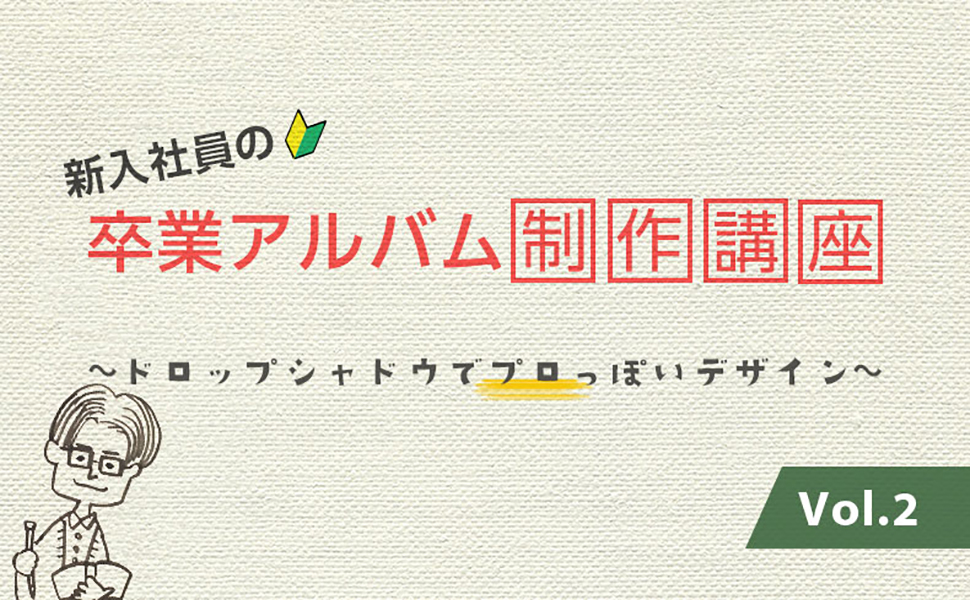こんにちは、ミヤモンです( ´_ゝ`)ノ
週に1度の卒業アルバム制作講座、第2回です!
今回も『らくらく制作ソフト』を使ったアルバム作りのテクニックを紹介しますよ~
まずはコレを見てください

なにか気付きませんか?
・・・そう!

写真に影が入ってるんです!
絵を描いたりデザインソフトを使ったことがある人は聞いたことがある単語・・・
らくらく制作ソフトに『ドロップシャドウ』の機能が追加されました! ワーイ( ̄∇ ̄ノノ”パチパチパチ!!
影は自然界に必ず存在するものなので、ドロップシャドウを取り入れることで文字通り自然な仕上がりのデザインをつくることができますよ!
早速使っていきましょう!
ドロップシャドウ機能の使い方
①まずは写真を配置します
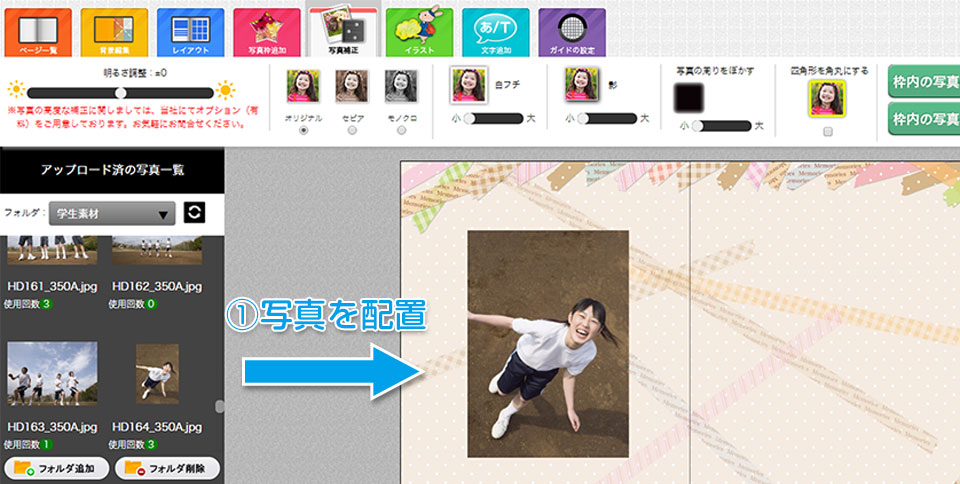
②影を付けたい写真を選んで『写真補正』タブから『影』の大きさを調整
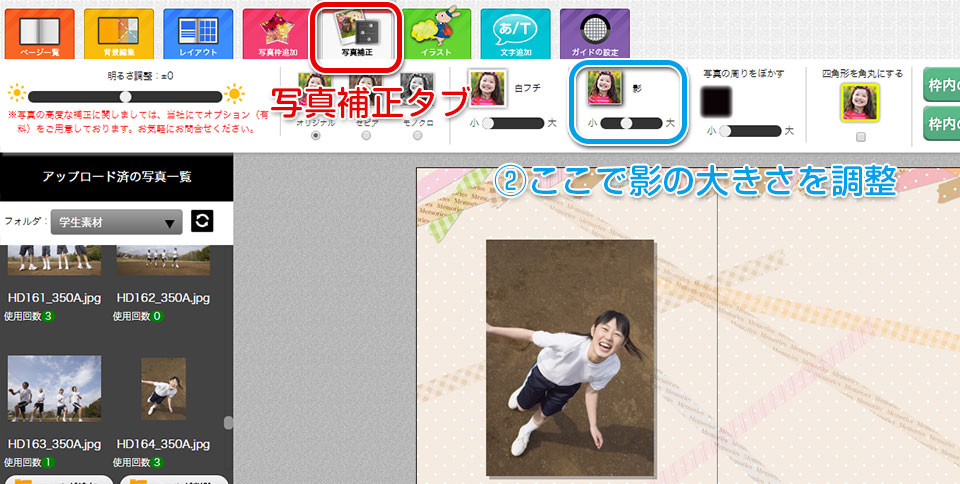

解説するまでもなくたったこれだけで簡単に影をつけることができてしまいました・・・!
さすが「らくらく」という名前がつくだけあって本当にラクラクに操作できますヽd´ι`bノ
さらに影を『大』にすれば、影の大きさを変えることができます
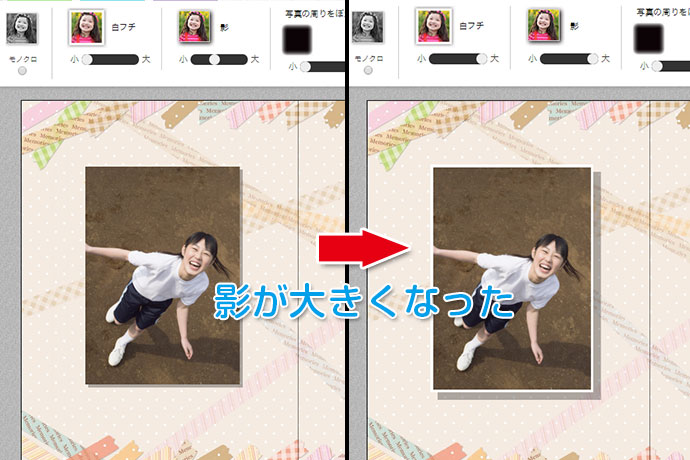
影を付けることはできましたが・・・これでは終われません!
写真以外でも影を付けたくなったこと、ありませんか?
そこで今回は少し裏ワザ的な使い方にもチャレンジしてみましょう!
裏ワザ?!写真以外にもドロップシャドウをかけてみる
①一面真っ黒の画像ファイルを用意する。
こちらで用意したので、『右クリックで保存』してくださいね
②写真素材と同じ手順で真っ黒の画像を追加しましょう。
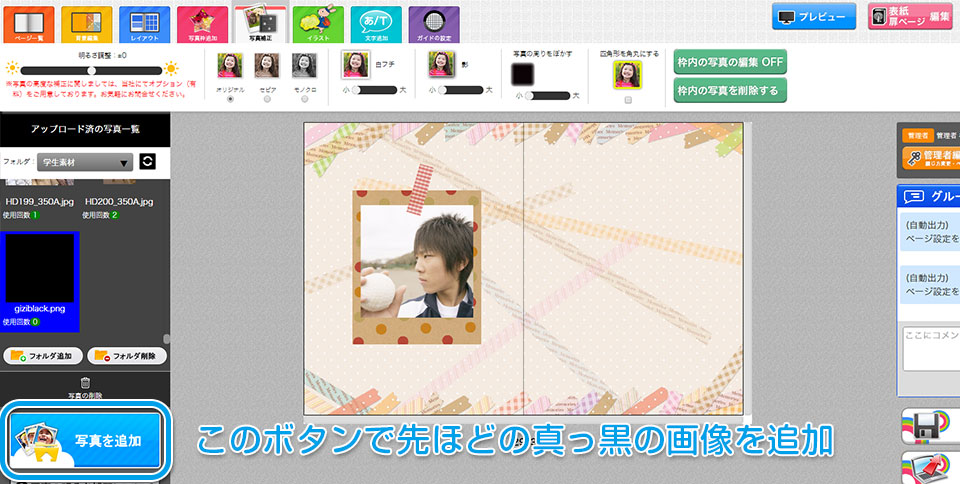
③影を付けたいものと同じくらいの大きさで写真枠を作ります。
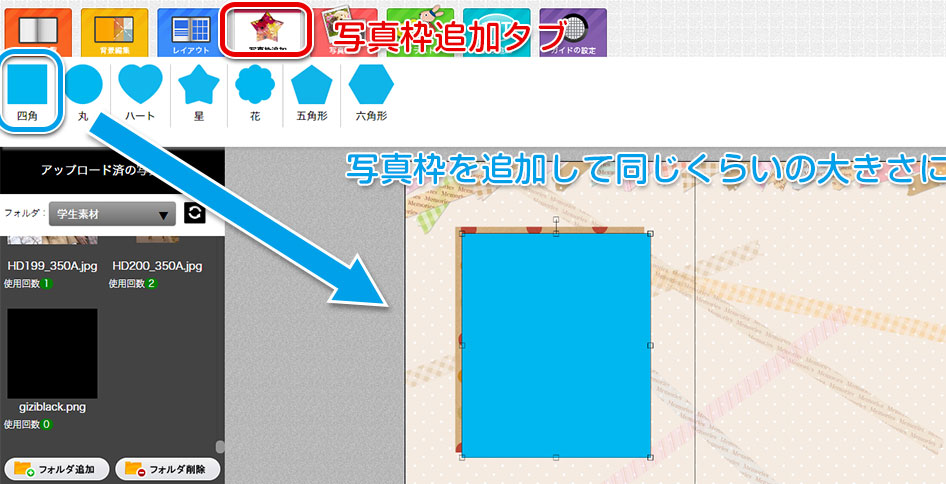
④追加した写真枠に黒画像をはめ込んで、影をつけたいものの後ろ側に影を移動させます
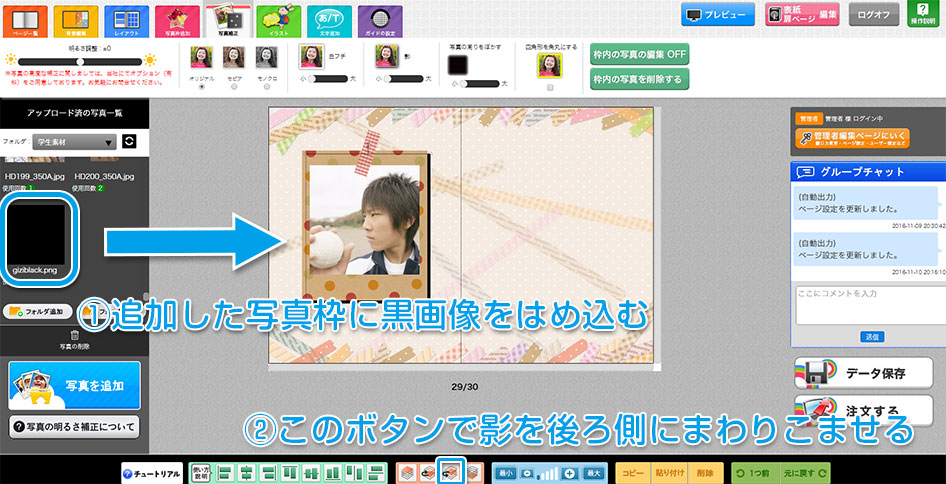
すでに影っぽくなってきました!
もっとこだわってみましょう!
⑤『明るさ調整』を「+3」、『写真の周りをぼかす』を使って完成!
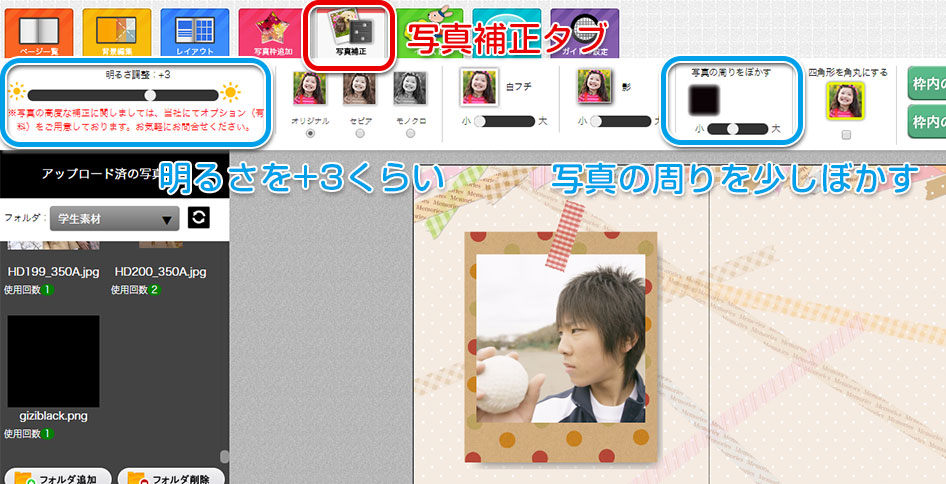
こうすると・・・

いかがですか?かなり自然な影が付けられたんじゃないかと思います
明るさやぼかし方は付けたい影に合わせて目で見ながら調整するといいですよ!
以上で影の付け方の解説は完了です!
では最後にもう一度完成したページを見てみましょう

実はこれ、
右のページはらくらく制作ソフトのドロップシャドウ機能を使っていますが、
左のページはこの裏ワザ的な方法でつけた影なのです!
「思い出」というタイトルにも影が付いているのもお気づきでしょうか?

複雑な形の影は付けられませんが、シンプルな形のものになら、回転などを駆使して影を付けることが可能です!
ぜひみなさんも裏ワザ的なドロップシャドウのテクニックにチャレンジして、アルバムデザインのバリエーションを広げてみてください!